איך ניגשים לאפליקציות שלכם
3 דקות
Wix מציעה יותר מ-250 אפליקציות נהדרות שכדאי לכם לנסות. יש אפליקציות דאשבורד — אפליקציות שנוספות לדאשבורד של האתר, ויש אפליקציות Editor — אפליקציות שממוקמות ב-Editor של האתר.
בעמוד הזה אנחנו מסבירים איך להציג ולנהל את כל האפליקציות שהתקנתם באתר שלכם.
קראו איך לגשת לאפליקציות מהמיקומים הבאים:
איך ניגשים לאפליקציות מהדאשבורד של האתר
אתם יכולים לגשת מהדאשבורד לכל אחת מהאפליקציות שהתקנתם באתר שלכם. כשאתם פותחים אפליקציית דאשבורד אתם מועברים לטאב של האפליקציה בדאשבורד של האתר, וכשאתם פותחים אפליקציית Editor אתם מועברים ל-Editor של האתר בטאב חדש.
שימו לב:
באפליקציות מסוימות יש גם אלמנטים של דאשבורד וגם אלמנטים של Editor. האפליקציות האלה נפתחות כטאב בדאשבורד של האתר, אבל אפשר להציג אותן גם ב-Editor לפי השלבים המפורטים כאן.
כדי לגשת לאפליקציות מהדאשבורד של האתר:
- עברו אל הטאב Manage Apps (ניהול אפליקציות) בדאשבורד של האתר.
- הקליקו על Open (פתיחה) ליד אחת מהאפליקציות המותקנות.
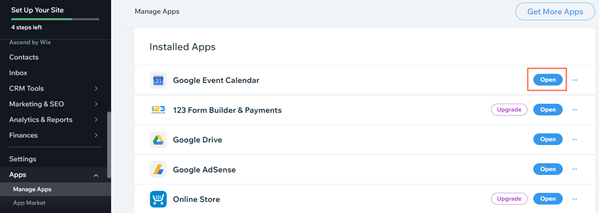
איך ניגשים לאפליקציות מה-Editor של האתר
אתם יכולים לגשת מה-Editor של האתר לכל אחת מהאפליקציות שמותקנות באתר שלכם. אפליקציות דאשבורד נפתחות כטאב חדש בדפדפן, ואפליקציות Editor נפתחות בעמוד שבו האפליקציה ממוקמת.
שימו לב:
- באפליקציות מסוימות יש גם אלמנטים של דאשבורד וגם אלמנטים של Editor.
- החלונית Settings (הגדרות) בדרך כלל כוללת כפתור 'Manage' (ניהול) (למשל, Manage Posts (ניהול פוסטים) לניהול הבלוג, Manage Products (ניהול מוצרים) לניהול Wix Stores ועוד. הכפתור הזה מפנה אתכם לטאב של האפליקציה בדאשבורד.
כדי לגשת לאפליקציות מה-Editor של האתר:
- היכנסו ל-Wix App Market:
- Editor: הקליקו על האייקון של הוספת אפליקציות
 בצד ימין של ה-Editor.
בצד ימין של ה-Editor. - Editor X: הקליקו על האייקון של App Market
 בסרגל העליון של Editor X.
בסרגל העליון של Editor X.
- Editor: הקליקו על האייקון של הוספת אפליקציות
- הקליקו על Manage Apps (ניהול אפליקציות).
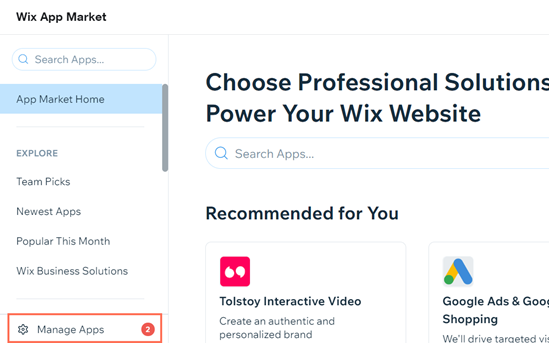
- הקליקו על Open (פתיחה) ליד אחת מהאפליקציות המותקנות.
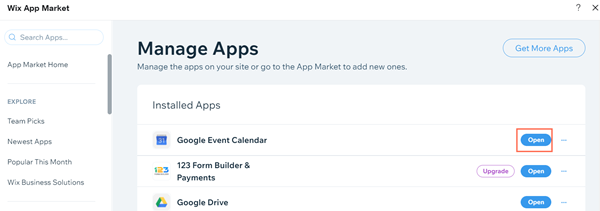
טיפ:
בטאב Manage Apps (ניהול אפליקציות) אתם יכולים גם לשדרג כל אפליקציה שיש לה תוכנית פרימיום, או להקליק על אייקון הפעולות הנוספות  כדי למחוק את האפליקציה. לפרטים נוספים על מחיקת אפליקציות
כדי למחוק את האפליקציה. לפרטים נוספים על מחיקת אפליקציות

 כדי למחוק את האפליקציה. לפרטים נוספים על מחיקת אפליקציות
כדי למחוק את האפליקציה. לפרטים נוספים על מחיקת אפליקציות

